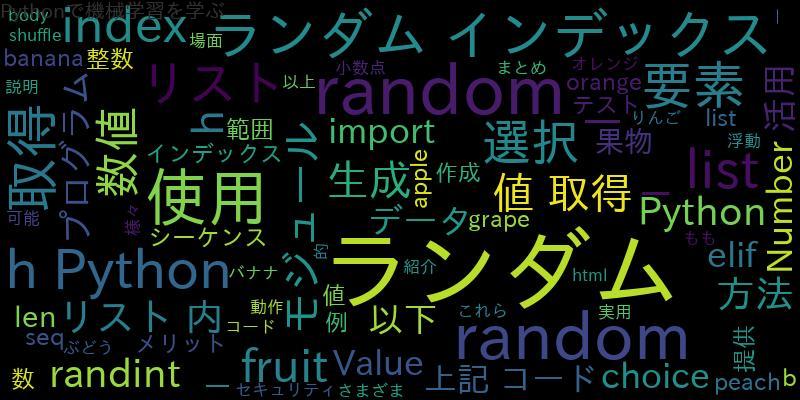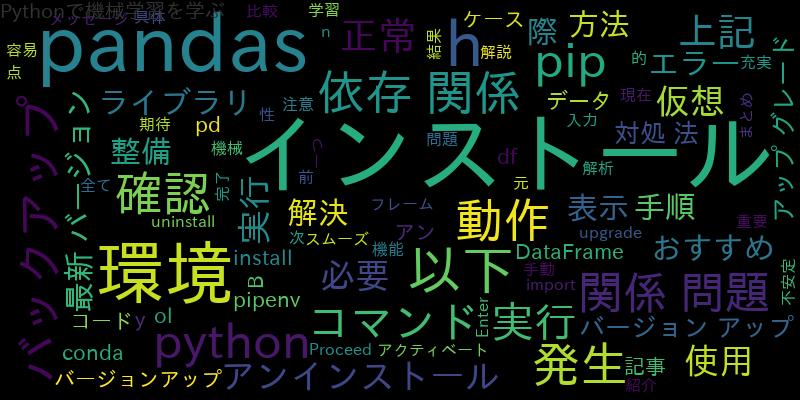
データ解析や機械学習においてよく使われるPythonライブラリの一つであるpandasは、データフレームを扱うための機能が充実していることで知られています。しかし、インストールやバージョンアップの際にはエラーが発生することがあります。本記事では、pandasが正常に動かない場合に再インストールする方法と注意点を詳しく解説します。
pandasの再インストールが必要になるケース
pandasが正常に動作しない場合、再インストールが必要になることがあります。具体的には以下のようなケースが挙げられます。
- インストール時にエラーが発生した場合
- バージョンアップ時にエラーが発生した場合
- 依存関係の問題が発生した場合
- 動作が不安定になった場合
環境のバックアップを取る重要性
再インストールを行う前に、現在の環境のバックアップを取ることをおすすめします。バックアップを取っておけば、再インストール後に環境を元に戻すことができます。また、環境のバックアップを取ることで、再インストール後の環境の比較がしやすくなります。
バックアップを取る方法としては、condaやpipenvなどの仮想環境を使用することをおすすめします。仮想環境を使用すると、環境のバックアップを容易に行うことができます。
pandasのアンインストール方法
pandasを再インストールするには、まずはアンインストールする必要があります。pandasをアンインストールするには、以下のコマンドを実行します。
!pip uninstall pandas
上記コマンドを実行すると、以下のようなメッセージが表示されます。
Proceed (y/n)?
yを入力してEnterを押すと、pandasがアンインストールされます。アンインストールが完了したら、再インストールを行います。pandasの正しい再インストール手順
pandasを再インストールするには、以下の手順を実行します。
- pipを最新バージョンにアップグレードする
- pandasをインストールする
まず、pipを最新バージョンにアップグレードするために、以下のコマンドを実行します。
!pip install --upgrade pip
上記コマンドを実行すると、pipが最新バージョンにアップグレードされます。
次に、pandasを再インストールするために、以下のコマンドを実行します。
!pip install pandas
上記コマンドを実行すると、pandasがインストールされます。
依存関係の問題への対処法
pandasを再インストールする際には、依存関係の問題が発生することがあります。依存関係の問題が発生した場合は、以下のような対処法を試してみてください。
- 依存関係の問題を解決するために、pandasを含む全てのライブラリをアンインストールし、再度インストールする。
- condaやpipenvなどの仮想環境を使用する。
- 依存関係を手動で解決する。
再インストール後の環境整備と確認
pandasを再インストールした後には、環境整備と確認を行いましょう。
- 仮想環境を使用している場合は、環境をアクティベートします。
- 必要なライブラリをインストールします。
- 動作確認を行います。
動作確認を行うために、以下のようなコードを実行してみてください。
import pandas as pd
df = pd.DataFrame({'A': [1, 2, 3], 'B': [4, 5, 6]})
print(df)
上記コードを実行すると、以下のような結果が表示されます。
A B 0 1 4 1 2 5 2 3 6
上記のように、DataFrameが正しく表示されれば、再インストールが正常に行われたことが確認できます。
まとめ
pandasが正常に動作しない場合には、再インストールすることで問題を解決することができます。再インストールする際には、環境のバックアップを取ることをおすすめします。また、依存関係の問題が発生した場合には、対処法を試してみてください。再インストール後には、環境整備と動作確認を行うことで、正常に動作することを確認しましょう。
本記事で紹介した手順を実行することで、pandasの再インストールがスムーズに行われることを期待します。

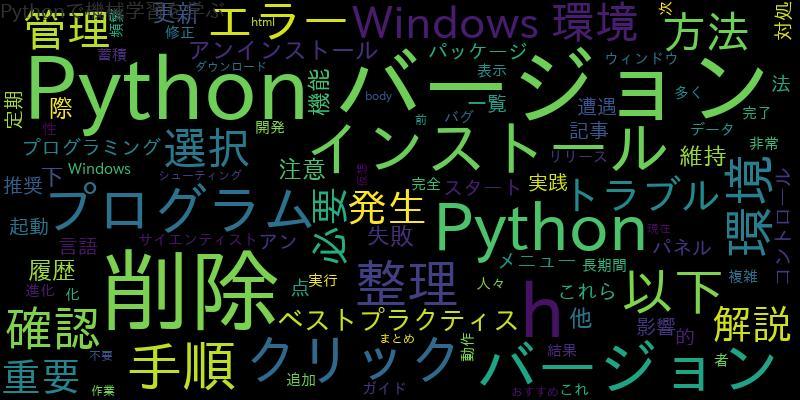
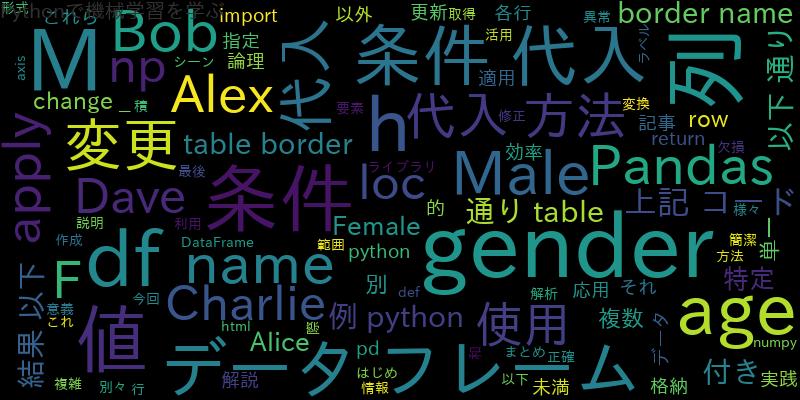
![Pandas公式ドキュメント読み解きガイド[Python]](https://machine-learning-skill-up.com/knowledge/wp-content/uploads/2023/10/1-49.jpg)